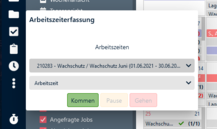Stempeluhr in der Desktop-Ansicht: Unterschied zwischen den Versionen
Eva (Diskussion | Beiträge) (Die Seite wurde neu angelegt: „Durch Klicken auf die Stempeluhr in der Menüleiste öffnet sich eine Maske. Beim oberen Reiter können Sie auswählen, ob sie unabhängige Arbeitszeiten (kein…“) |
Eva (Diskussion | Beiträge) KKeine Bearbeitungszusammenfassung |
||
| (6 dazwischenliegende Versionen desselben Benutzers werden nicht angezeigt) | |||
| Zeile 1: | Zeile 1: | ||
Durch Klicken auf die Stempeluhr in der Menüleiste öffnet sich eine Maske. Beim oberen Reiter können Sie auswählen, ob sie unabhängige Arbeitszeiten (keinem Job oder Projekt zugewiesen) erfassen wollen | [[Datei:Stempeluhr Desktop.png|mini|217x217px|Stempeluhr Desktop-Ansicht ]] | ||
Durch Klicken auf die Stempeluhr in der Menüleiste öffnet sich eine Maske. Voreingestellt wird auf den Job gestempelt, für den Sie gerade gebucht sind. Beim oberen Reiter können Sie aber auch auswählen, ob sie unabhängige Arbeitszeiten (keinem Job oder Projekt zugewiesen), oder Zeiten auf einen anderen Job oder Projekt erfassen wollen. Unter ''Verwaltung > Projekte > Voreinstellungen'' können Sie wählen, welche Projekte-Typen für wen in der Stempeluhr sichtbar sein sollen. Beim unteren Reiter wählen Sie aus, ob es sich um Arbeitszeit, [[Fahrtenbuch|Fahrtzeit]] oder Schule/ Schulung handelt. Diese Zeitkategorien können unter ''Verwaltung > Zeiterfassung > Zeitkategorien'' konfiguriert werden. Klicken Sie nun auf "Kommen", damit die Stempeluhr zu zählen beginnt , auf "Pause" für Pausen und auf "gehen", wenn Sie sich wieder ausstempeln wollen. Die so erfassten Zeiten werden automatisch in der Abrechnung bzw. der Zeiterfassung und in dem entsprechenden Job bzw. Projekt hinterlegt. | |||
Unter ''Verwaltung > Zeiterfassung > Allgemein'' können Sie einstellen, ob die per Stempeluhr erfassten Zeiten genehmigt werden müssen. Dort können Sie auch einstellen, dass Zeiten innerhalb eines bestimmten Zeitraums oder Arbeitszeiten, die sich mit dem im Job angegebenen Zeiten decken, automatisch genehmigt werden. | |||
Aktuelle Version vom 29. Juni 2022, 09:27 Uhr
Durch Klicken auf die Stempeluhr in der Menüleiste öffnet sich eine Maske. Voreingestellt wird auf den Job gestempelt, für den Sie gerade gebucht sind. Beim oberen Reiter können Sie aber auch auswählen, ob sie unabhängige Arbeitszeiten (keinem Job oder Projekt zugewiesen), oder Zeiten auf einen anderen Job oder Projekt erfassen wollen. Unter Verwaltung > Projekte > Voreinstellungen können Sie wählen, welche Projekte-Typen für wen in der Stempeluhr sichtbar sein sollen. Beim unteren Reiter wählen Sie aus, ob es sich um Arbeitszeit, Fahrtzeit oder Schule/ Schulung handelt. Diese Zeitkategorien können unter Verwaltung > Zeiterfassung > Zeitkategorien konfiguriert werden. Klicken Sie nun auf "Kommen", damit die Stempeluhr zu zählen beginnt , auf "Pause" für Pausen und auf "gehen", wenn Sie sich wieder ausstempeln wollen. Die so erfassten Zeiten werden automatisch in der Abrechnung bzw. der Zeiterfassung und in dem entsprechenden Job bzw. Projekt hinterlegt.
Unter Verwaltung > Zeiterfassung > Allgemein können Sie einstellen, ob die per Stempeluhr erfassten Zeiten genehmigt werden müssen. Dort können Sie auch einstellen, dass Zeiten innerhalb eines bestimmten Zeitraums oder Arbeitszeiten, die sich mit dem im Job angegebenen Zeiten decken, automatisch genehmigt werden.